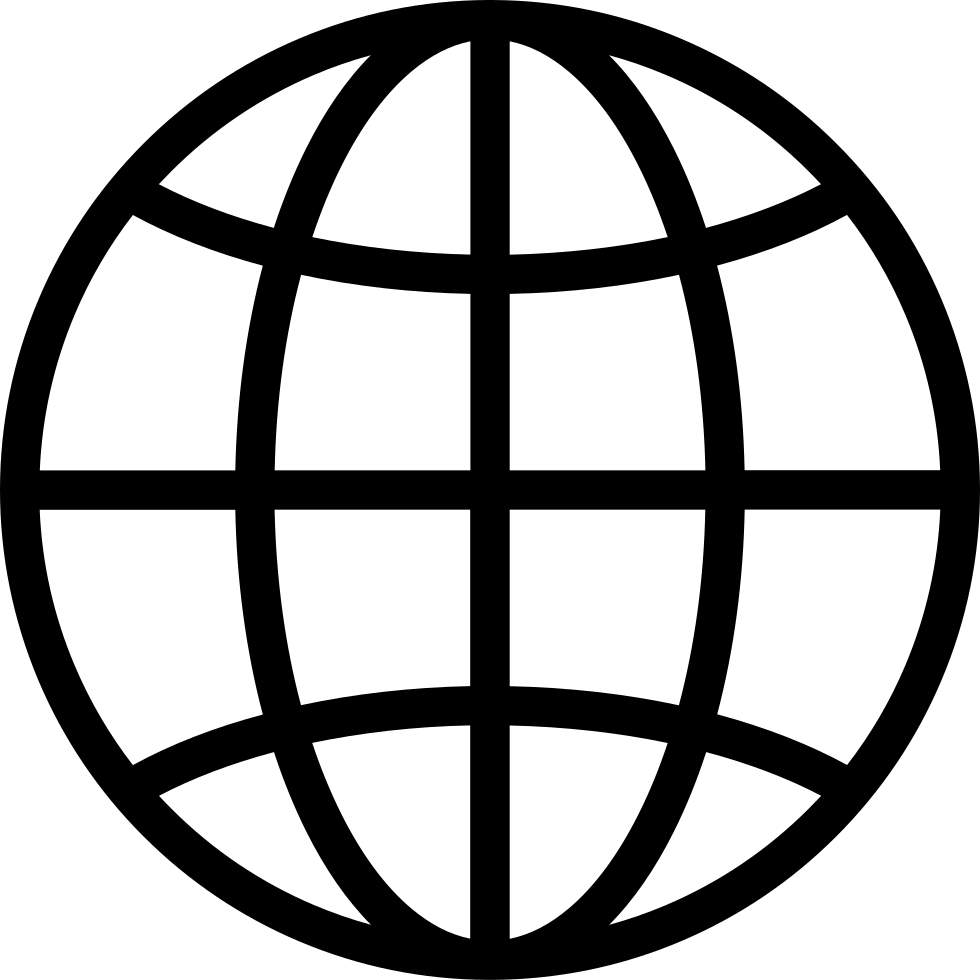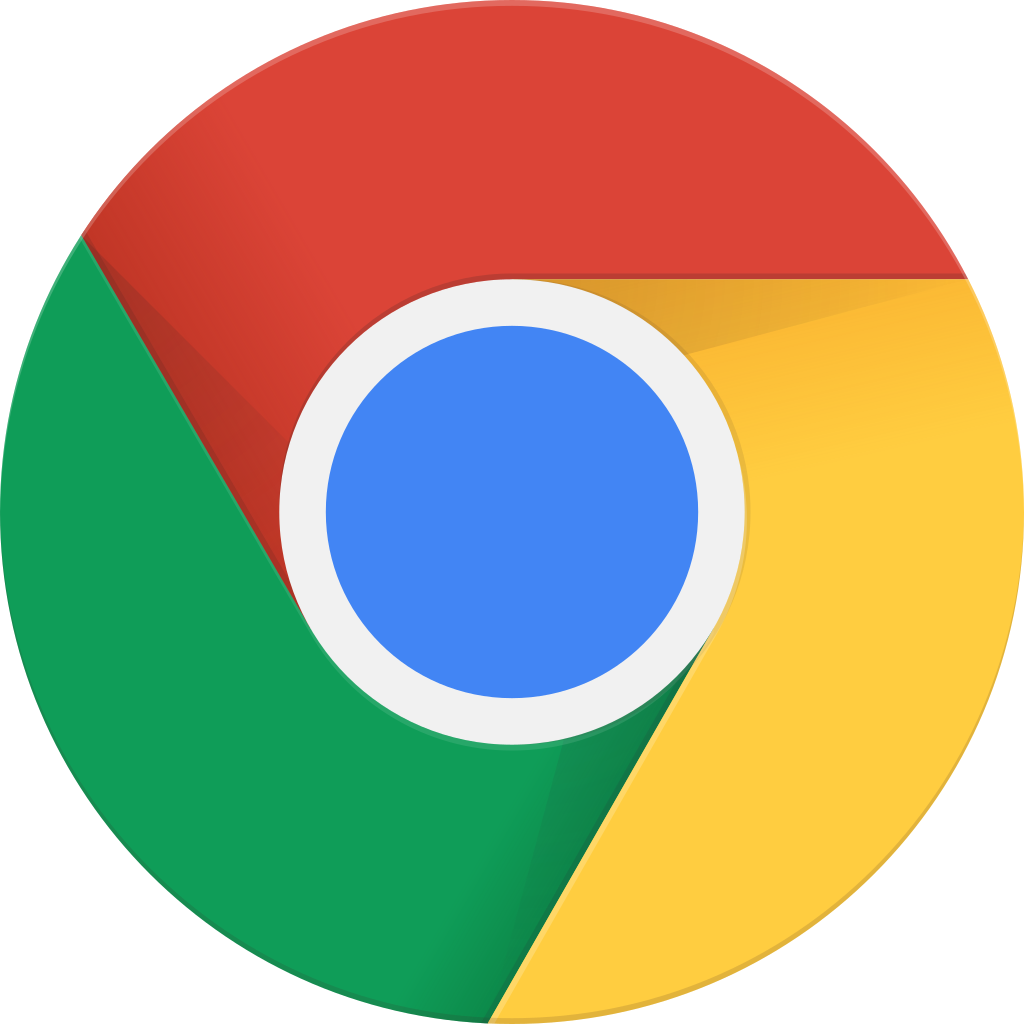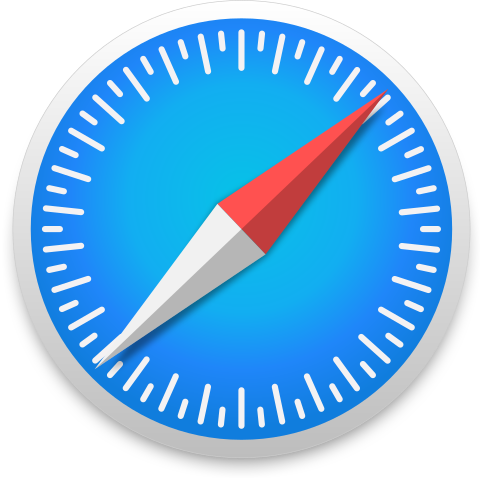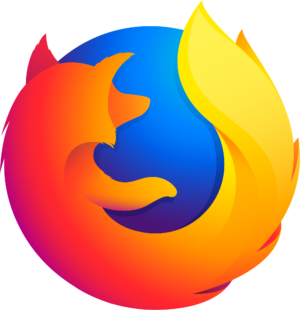Go offline with the Player FM app!
085 Revit en etapa inicial
Manage episode 287317317 series 2496469
- Mucha gente sigue diseñando en CAD y luego lo pasan a Revit.
- Para concursos usan Sketchup.
- Revit puede ser rápido y bonito, sin perder la capacidad de análisis.
El entorno
Crear la topografía
- Si no hay pendiente o es un entorno urbano, a mano.
- Formit (gratis y sin registro) https://app.formit.autodesk.com/
- En Formit, configuras las localización "Importando Imagen de satélite y terreno".
- Enciendes la capa terreno.
- Exportas localmente como archivo .SAT
- Importas el .SAT en AutoCAD y lo explotas (2 veces). Podrías insertar el SAT directamente en Revit como topografía, pero no sería editable.
- Importas el CAD en Revit y creas una topografía "Seleccionando ejemplar de importación".
- Nubes de puntos a lo artesanal:
- http://centrodedescargas.cnig.es/CentroDescargas/catalogo.do?Serie=LIDAR#
- Pointunzip para convertir el archivo LAS o LAZ a un txt con x,y,z.
- En Excel podemos borrar los puntos que no nos interesan, ordenando por coordenadas.
- En Revit también, pero si son muchos puntos se vuelve inmanejable.
- En Revit, crear superficie topográfica "Especificando archivo de puntos". Cuidado con el formato (x.xx,y.yy,z.zz).
- Dependiendo de la nube tendrás que hacer muchas o pocas modificaciones.
- Plugins o Dynamo:
- Bimmate:
- Coge datos del catastro y del IGN.
- https://m1.bimmate.com/magento1/aplicacionesv2
- Está un poco desactualizado, pero están trabajando en una nueva versión.
- Dynamaps:
- Paquete para dynamo que te permite utilizar datos de OpenStreetMap
- https://data-shapes.io/2019/06/07/getting-all-site-geometry-inside-dynamo-with-dynamaps/
- https://data-shapes.io/2019/08/17/dynamaps-to-revit/
- Bimmate:
Definir el entorno
- Subregiones para "modelar" zonas verdes, calles, ríos...
- Vinculamos un cad y calcamos líneas.
- Si queremos algo atractivo, para una presentación/concurso, podemos poner colores diferentes.
- Web de colores complementarios https://paletton.com/
- Árboles:
- Modificar las representaciones en planta.
- Darles color pero con algo de transparencia.
- Edificios cercanos como masas:
- Los plugins y automatismos los generan.
- Sino, debemos generarlos nosotros. Al menos:
- Colindantes a la parcela.
- Los que afecten a las vistas y al soleamiento.
- No tienen que estar detallados, sólo volúmenes.
Patrocinador: BIMLEARNING
Pero antes, el patrocinador de esta semana, mis amigos de BIMLEARNING, que quizás los conozcas porque son un centro de formación autorizado de Autodesk desde hace años o por los muchos libros sobre BIM que han publicado sus directores: Jose Miguel Morea y Jose Manuel Zaragoza. Lo que quizás no sabían es que también hacen consultoría BIM, y sinceramente, si estás pensando en implantar el BIM en tu empresa, BIMLEARNING es una de las mejores opciones, por 3 razones: - Primero porque tienen un sistema propio alineado con la ISO19650, pero realista, práctico, basado en años de experiencia en el mundo de la construcción. - Segundo porque han desarrollado herramientas propias que te ayudan planificar, automatizar y chequear los protocolos, estándares de modelado y planes de ejecución BIM que utilices en tus proyectos. - Y tercero porque Miguel y Jose son grandes comunicadores y cuando se trata de formar, explicar y asesorar, esta es una cualidad imprescindible. Y claro, una consultoría no se puede probar, pero si se apuntas a su MASTER BIM MANAGEMENT o al curso de Gestión BIM según la ISO 19650, aprenderás su método y herramientas, y si tendrás la base para implementar el BIM en tu empresa. Si te animas, hay un 10% de descuento con el código BIMLEVEL, te dejo el enlace en las notas del programa. https://bimlearning.es/cursos-revit/bim-management-online/ https://bimlearning.es/cursos-revit/curso-de-gestion-bim-segun-iso-19650-online/
Modelado
Fases muy tempranas o edificios singulares
- De nuevo masas.
- Podemos crearlas insitu, o usar familias cargables si los elementos se repiten.
- Podemos hacer suelos de masa para obtener superficies de planta y de fachada.
- También podemos crear muros y cubiertas "por cara".
- Una fase previa a todo esto sería usar el propio Formit.
- Tableta con lápiz es una buena forma de "enganchar" al jefe que proyecta con papel.
Distribución de espacios
- En el interior podemos usar muros genéricos de 2 o 3 grosores distintos.
- En una vista de planta tiene una experiencia de usuario muy parecida a AutoCAD pero con la ventaja de que es mucho más fácil mover muros y las superficies útiles las obtenemos sin dibujar polilíneas.
- Si estás en la situación de que dominas Revit pero es tu jefe quién hace los encajes iniciales y los hace en CAD:
- Prepara una plantilla que venga los muros genéricos, puertas y ventanas genéricas, un estilo visual parecido al que usa en CAD, y enséñale los comandos básicos para dibujar muros, recortar, estirar, simetría, etc.
- Dibujar dos veces sólo porque no se domina un software, es muy costoso.
- Si estás en la situación de que dominas Revit pero es tu jefe quién hace los encajes iniciales y los hace en CAD:
Opciones de diseño
- Una herramienta potente y desconocida a la par.
- En fases avanzadas se vuelve muy complejo usarla por todas las relaciones "efecto dominó" que se crean.
- En fases iniciales no tenemos ese problema.
- https://youtu.be/_ftD5T8_5pM?t=570
- Pasos:
- Gestionar > Opciones de diseño
- Creamos un conjunto de opciones diferente para cada tema a analizar.
- Lo que ya tenemos dibujado, lo copiamos en las distintas opciones como punto de partida. Botón "Añadir a conjunto".
- Hacemos cambios y/o añadimos elementos en cada opción.
- Duplicamos la vista y en VV ahora hay una nueva pestaña en la que podemos elegir que opción mostrar.
- Montamos un planto con ambas vistas.
- Podemos hacer lo mismo con tablas.
- Cuando tengamos una ganadora, eliminamos las opciones (Aceptar primaria).
- Esta herramienta no es una "copia de seguridad".
Presentación
Visibilidad
- "Opciones de visualización de gráficos"
- El segundo botón de "Editar" en las propiedades de la vista.
- O en Estilo visual, la cajita al lado de la escala.
- Sombras y sombras ambientales
- Iluminación: luz ambiental por encima de 50 y sobras por debajo de 30.
- Fondos y líneas de croquis.
- Atenuación lejana.
- En vistas 3D podemos seleccionar a mano ciertos elementos y activar el "tramado" (brillo al 50%).
- Muros en negro típicos de revista.
- Plantillas de vista con todo esto preparado.
Vistas 3D personalizadas
- Vistas en perspectiva.
- Son complicadas de conseguir en secciones.
- Creas una sección normal.
- En una vista 3D, botón derecho en el "cubo 3D" y "orientación a vista, elegimos la sección.
- Terminamos de ajustar con pequeños giros.
- Son complicadas de conseguir en secciones.
- Desplazar elementos.
- Seleccionas los elementos a mover y en la pestaña "Modificar", "Desplazar elemento".
- Podemos dibujar caminos.
Familias de "diagramas"
- Familias de flechas y similares https://www.youtube.com/watch?v=gV4YThNggdk
- http://therevitkid.blogspot.com/
- Estilo BIG https://big.dk/#projects-w57
¿Quieres escuchar otro episodio? Los tienes todos en la sección de Podcast de esta web.
AVISO: Este post es sólo un apoyo al audio del podcast. Leerlo de forma independiente podría llevar a conclusiones incompletas o incluso opuestas a las que se quieren transmitir.
120 episodes
Manage episode 287317317 series 2496469
- Mucha gente sigue diseñando en CAD y luego lo pasan a Revit.
- Para concursos usan Sketchup.
- Revit puede ser rápido y bonito, sin perder la capacidad de análisis.
El entorno
Crear la topografía
- Si no hay pendiente o es un entorno urbano, a mano.
- Formit (gratis y sin registro) https://app.formit.autodesk.com/
- En Formit, configuras las localización "Importando Imagen de satélite y terreno".
- Enciendes la capa terreno.
- Exportas localmente como archivo .SAT
- Importas el .SAT en AutoCAD y lo explotas (2 veces). Podrías insertar el SAT directamente en Revit como topografía, pero no sería editable.
- Importas el CAD en Revit y creas una topografía "Seleccionando ejemplar de importación".
- Nubes de puntos a lo artesanal:
- http://centrodedescargas.cnig.es/CentroDescargas/catalogo.do?Serie=LIDAR#
- Pointunzip para convertir el archivo LAS o LAZ a un txt con x,y,z.
- En Excel podemos borrar los puntos que no nos interesan, ordenando por coordenadas.
- En Revit también, pero si son muchos puntos se vuelve inmanejable.
- En Revit, crear superficie topográfica "Especificando archivo de puntos". Cuidado con el formato (x.xx,y.yy,z.zz).
- Dependiendo de la nube tendrás que hacer muchas o pocas modificaciones.
- Plugins o Dynamo:
- Bimmate:
- Coge datos del catastro y del IGN.
- https://m1.bimmate.com/magento1/aplicacionesv2
- Está un poco desactualizado, pero están trabajando en una nueva versión.
- Dynamaps:
- Paquete para dynamo que te permite utilizar datos de OpenStreetMap
- https://data-shapes.io/2019/06/07/getting-all-site-geometry-inside-dynamo-with-dynamaps/
- https://data-shapes.io/2019/08/17/dynamaps-to-revit/
- Bimmate:
Definir el entorno
- Subregiones para "modelar" zonas verdes, calles, ríos...
- Vinculamos un cad y calcamos líneas.
- Si queremos algo atractivo, para una presentación/concurso, podemos poner colores diferentes.
- Web de colores complementarios https://paletton.com/
- Árboles:
- Modificar las representaciones en planta.
- Darles color pero con algo de transparencia.
- Edificios cercanos como masas:
- Los plugins y automatismos los generan.
- Sino, debemos generarlos nosotros. Al menos:
- Colindantes a la parcela.
- Los que afecten a las vistas y al soleamiento.
- No tienen que estar detallados, sólo volúmenes.
Patrocinador: BIMLEARNING
Pero antes, el patrocinador de esta semana, mis amigos de BIMLEARNING, que quizás los conozcas porque son un centro de formación autorizado de Autodesk desde hace años o por los muchos libros sobre BIM que han publicado sus directores: Jose Miguel Morea y Jose Manuel Zaragoza. Lo que quizás no sabían es que también hacen consultoría BIM, y sinceramente, si estás pensando en implantar el BIM en tu empresa, BIMLEARNING es una de las mejores opciones, por 3 razones: - Primero porque tienen un sistema propio alineado con la ISO19650, pero realista, práctico, basado en años de experiencia en el mundo de la construcción. - Segundo porque han desarrollado herramientas propias que te ayudan planificar, automatizar y chequear los protocolos, estándares de modelado y planes de ejecución BIM que utilices en tus proyectos. - Y tercero porque Miguel y Jose son grandes comunicadores y cuando se trata de formar, explicar y asesorar, esta es una cualidad imprescindible. Y claro, una consultoría no se puede probar, pero si se apuntas a su MASTER BIM MANAGEMENT o al curso de Gestión BIM según la ISO 19650, aprenderás su método y herramientas, y si tendrás la base para implementar el BIM en tu empresa. Si te animas, hay un 10% de descuento con el código BIMLEVEL, te dejo el enlace en las notas del programa. https://bimlearning.es/cursos-revit/bim-management-online/ https://bimlearning.es/cursos-revit/curso-de-gestion-bim-segun-iso-19650-online/
Modelado
Fases muy tempranas o edificios singulares
- De nuevo masas.
- Podemos crearlas insitu, o usar familias cargables si los elementos se repiten.
- Podemos hacer suelos de masa para obtener superficies de planta y de fachada.
- También podemos crear muros y cubiertas "por cara".
- Una fase previa a todo esto sería usar el propio Formit.
- Tableta con lápiz es una buena forma de "enganchar" al jefe que proyecta con papel.
Distribución de espacios
- En el interior podemos usar muros genéricos de 2 o 3 grosores distintos.
- En una vista de planta tiene una experiencia de usuario muy parecida a AutoCAD pero con la ventaja de que es mucho más fácil mover muros y las superficies útiles las obtenemos sin dibujar polilíneas.
- Si estás en la situación de que dominas Revit pero es tu jefe quién hace los encajes iniciales y los hace en CAD:
- Prepara una plantilla que venga los muros genéricos, puertas y ventanas genéricas, un estilo visual parecido al que usa en CAD, y enséñale los comandos básicos para dibujar muros, recortar, estirar, simetría, etc.
- Dibujar dos veces sólo porque no se domina un software, es muy costoso.
- Si estás en la situación de que dominas Revit pero es tu jefe quién hace los encajes iniciales y los hace en CAD:
Opciones de diseño
- Una herramienta potente y desconocida a la par.
- En fases avanzadas se vuelve muy complejo usarla por todas las relaciones "efecto dominó" que se crean.
- En fases iniciales no tenemos ese problema.
- https://youtu.be/_ftD5T8_5pM?t=570
- Pasos:
- Gestionar > Opciones de diseño
- Creamos un conjunto de opciones diferente para cada tema a analizar.
- Lo que ya tenemos dibujado, lo copiamos en las distintas opciones como punto de partida. Botón "Añadir a conjunto".
- Hacemos cambios y/o añadimos elementos en cada opción.
- Duplicamos la vista y en VV ahora hay una nueva pestaña en la que podemos elegir que opción mostrar.
- Montamos un planto con ambas vistas.
- Podemos hacer lo mismo con tablas.
- Cuando tengamos una ganadora, eliminamos las opciones (Aceptar primaria).
- Esta herramienta no es una "copia de seguridad".
Presentación
Visibilidad
- "Opciones de visualización de gráficos"
- El segundo botón de "Editar" en las propiedades de la vista.
- O en Estilo visual, la cajita al lado de la escala.
- Sombras y sombras ambientales
- Iluminación: luz ambiental por encima de 50 y sobras por debajo de 30.
- Fondos y líneas de croquis.
- Atenuación lejana.
- En vistas 3D podemos seleccionar a mano ciertos elementos y activar el "tramado" (brillo al 50%).
- Muros en negro típicos de revista.
- Plantillas de vista con todo esto preparado.
Vistas 3D personalizadas
- Vistas en perspectiva.
- Son complicadas de conseguir en secciones.
- Creas una sección normal.
- En una vista 3D, botón derecho en el "cubo 3D" y "orientación a vista, elegimos la sección.
- Terminamos de ajustar con pequeños giros.
- Son complicadas de conseguir en secciones.
- Desplazar elementos.
- Seleccionas los elementos a mover y en la pestaña "Modificar", "Desplazar elemento".
- Podemos dibujar caminos.
Familias de "diagramas"
- Familias de flechas y similares https://www.youtube.com/watch?v=gV4YThNggdk
- http://therevitkid.blogspot.com/
- Estilo BIG https://big.dk/#projects-w57
¿Quieres escuchar otro episodio? Los tienes todos en la sección de Podcast de esta web.
AVISO: Este post es sólo un apoyo al audio del podcast. Leerlo de forma independiente podría llevar a conclusiones incompletas o incluso opuestas a las que se quieren transmitir.
120 episodes
All episodes
×Welcome to Player FM!
Player FM is scanning the web for high-quality podcasts for you to enjoy right now. It's the best podcast app and works on Android, iPhone, and the web. Signup to sync subscriptions across devices.